ClamTk - это графический интерфейс для антивирусной программы ClamAV, разработанной для операционной системы Ubuntu. ClamAV известен своей надежностью и эффективностью в обнаружении и удалении вирусов, троянов и других вредоносных программ. Установка ClamTk в Ubuntu - это простой и надежный способ обезопасить вашу систему от потенциальных угроз.
Для установки ClamTk в Ubuntu следуйте этой простой инструкции:
Шаг 1: Откройте терминал в Ubuntu, нажав сочетание клавиш Ctrl+Alt+T.
Шаг 2: В терминале введите следующую команду для обновления списка пакетов:
sudo apt update
Шаг 3: После завершения обновления списка пакетов введите команду:
sudo apt install clamtk
Эта команда загрузит последнюю версию ClamTk и все необходимые зависимости.
Шаг 4: Когда установка завершена, можно найти ClamTk в меню приложений Ubuntu. Программа имеет простой и понятный интерфейс, что делает её использование очень удобным даже для новичков.
Теперь у вас есть надежный и удобный инструмент для установки и использования ClamTk в Ubuntu. С помощью этой программы вы сможете сканировать систему на предмет вирусов, обновлять базу данных в реальном времени и выполнять другие функции для обеспечения безопасности вашей системы.
Не забывайте обновлять ClamTk и базу данных регулярно, чтобы иметь лучшую защиту от новых угроз!
Как установить clamtk в Ubuntu?

- Откройте терминал, нажав клавишу Ctrl+Alt+T.
- Введите следующую команду и нажмите Enter, чтобы обновить список пакетов:
sudo apt update
- Введите следующую команду и нажмите Enter, чтобы установить clamtk:
sudo apt install clamtk
- После завершения установки вы можете найти clamtk в меню приложений вашей системы или запустить его из терминала, введя команду
clamtk.
Теперь вы успешно установили clamtk в Ubuntu и готовы использовать его для сканирования вашей системы на наличие вирусов и другого вредоносного программного обеспечения.
Скачайте пакет clamtk

Для установки кламавирусного сканера clamtk на Ubuntu вам потребуется скачать соответствующий пакет. Следуйте этим инструкциям, чтобы сделать это:
- Откройте терминал, нажав Ctrl + Alt + T.
- Введите следующую команду в терминале и нажмите Enter для добавления репозитория:
- После завершения выполнения предыдущей команды введите следующую команду и нажмите Enter для обновления списка пакетов:
- Теперь вы можете скачать пакет clamtk с помощью этой команды:
sudo add-apt-repository ppa:ubuntuhandbook1/clamtksudo apt updatesudo apt install clamtkПроцесс установки может занять некоторое время. После завершения установки вы можете запустить clamtk и начать использовать его для сканирования вашей системы на наличие вредоносных программ.
Теперь у вас есть кламавирусный сканер clamtk на вашем компьютере Ubuntu!
Установите clamtk с помощью команды dpkg

Шаг 1: Скачайте пакет clamtk.deb с официального сайта clamtk.
Шаг 2: Откройте терминал и перейдите в папку, где находится загруженный пакет.
Шаг 3: Введите следующую команду в терминале:
sudo dpkg -i clamtk.deb
Шаг 4: Программа dpkg начнет установку clamtk.
Шаг 5: После завершения установки, вы можете запустить clamtk, введя команду clamtk в терминале или найдя его в меню приложений.
Это была подробная инструкция по установке clamtk с помощью команды dpkg. Наслаждайтесь использованием оптимально настроенного антивирусного программного обеспечения на вашей системе Ubuntu!
Установите зависимости для clamtk
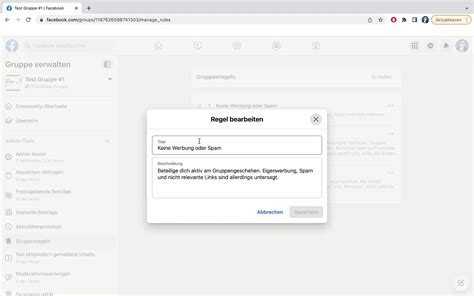
Прежде чем установить программу clamtk на Ubuntu, убедитесь, что у вас установлены все необходимые зависимости.
1. Откройте терминал и выполните следующую команду:
sudo apt-get update
Данная команда обновит список пакетов в системе.
2. Установите зависимости для clamtk с помощью следующей команды:
sudo apt-get install perl libgtk2-perl libperl-dev libpango1.0-dev libgtk2-gladexml-perl libgnome2-gconf-perl libglade2-perl libgnome2-perl libgnome2-vfs-perl libgtk2-unique-perl
Данная команда установит все необходимые библиотеки и пакеты для работы программы clamtk.
3. После завершения установки зависимостей вы можете перейти к установке программы clamtk. Инструкции по установке программы можно найти в соответствующей статье.
Теперь у вас есть все необходимые зависимости для установки программы clamtk на Ubuntu.
Проверьте наличие обновлений для clamtk
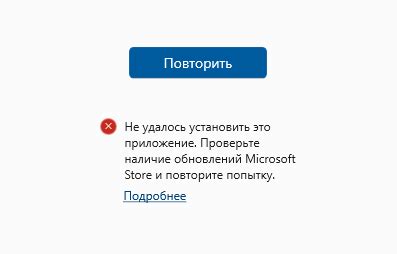
Прежде чем начать использовать clamtk, рекомендуется проверить наличие обновлений программы. Обновления могут содержать исправления ошибок, улучшения производительности и новые функции.
Чтобы проверить наличие обновлений, выполните следующие шаги:
| Шаг 1: | Откройте терминал, нажав Ctrl + Alt + T. |
| Шаг 2: | Введите следующую команду и нажмите Enter: |
| Шаг 3: | После завершения обновления информации о пакетах, введите следующую команду и нажмите Enter: |
Эта команда покажет доступные для обновления пакеты, включая clamtk, если обновления доступны.
Если обновления доступны, вы можете установить их, выполнив следующую команду:
| Шаг 1: | Введите следующую команду и нажмите Enter: |
| Шаг 2: | Подтвердите установку обновлений, нажав Y и затем нажмите Enter. |
После завершения обновления вы можете запустить clamtk, чтобы проверить его новые возможности и улучшения.
Разрешите clamtk доступ к Интернету
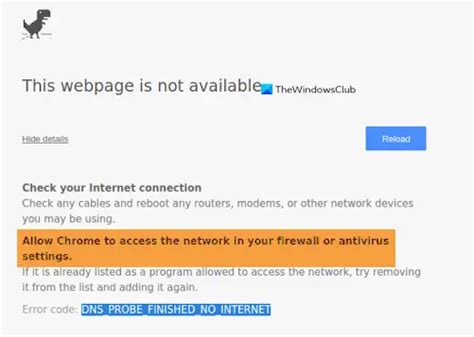
Чтобы полноценно использовать возможности программы clamtk, убедитесь, что у нее есть доступ к Интернету. Это позволит clamtk обновлять свою базу данных в режиме реального времени и обнаруживать новые угрозы.
- Откройте меню "Приложения" и запустите установленное приложение clamtk.
- В верхней панели выберите "Настройки" и затем "Параметры".
- В открывшемся окне перейдите на вкладку "Обновление".
- Поставьте галочку рядом с опцией "Использовать фоновое сканирование".
- Поставьте галочку рядом с опцией "Обновлять базу в реальном времени".
- Нажмите на кнопку "Закрыть", чтобы сохранить изменения.
Теперь clamtk будет иметь доступ к Интернету и автоматически обновлять свою базу данных, что обеспечит еще более надежную защиту вашей системы.
Настройте автоматическое обновление баз данных clamtk

Чтобы обеспечить максимальную защиту вашей системы от вредоносных программ, рекомендуется настроить автоматическое обновление баз данных для clamtk. В этом разделе мы расскажем вам, как это сделать.
1. Откройте терминал и выполните следующую команду, чтобы открыть файл автоматического обновления clamtk:
sudo nano /etc/clamav/freshclam.conf
2. Используя стрелки на клавиатуре, прокрутите файл вниз, пока не найдете строку с комментарием "Checks for new database files". Раскомментируйте эту строку, удалив символ # в начале строки.
3. Рядом с этой строкой вы найдете другую строку с комментарием "NotifyClamd". Раскомментируйте ее, удалив символ # в начале строки. Это позволит freshclam уведомлять кламав о наличии обновлений.
4. Сохраните изменения, нажав Ctrl+O и затем Enter. Закройте файл, нажав Ctrl+X.
5. Теперь запустите обновление баз данных, выполнив следующую команду:
sudo freshclam
6. После того как обновление будет завершено, можете закрыть терминал.
Теперь базы данных clamtk будут автоматически обновляться, обеспечивая вашу систему актуальной защитой от вредоносных программ.
Запустите первое сканирование с помощью clamtk
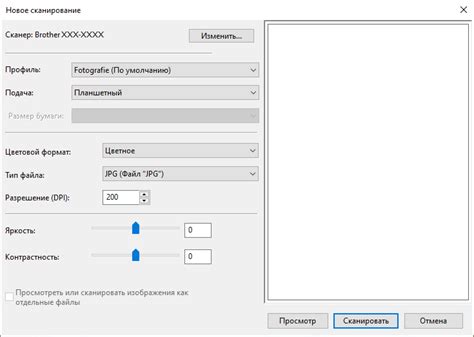
После установки clamtk в Ubuntu вы можете запустить первое сканирование вашей системы на наличие вредоносных программ следующим образом:
- Откройте меню приложений и найдите "clamtk" в списке установленных программ.
- Щелкните на значок "clamtk", чтобы запустить приложение.
- Выберите опцию "Składanie wniosku o skanowanie" в главном меню clamtk.
- Выберите папку или файл, который вы хотите проверить на наличие вирусов.
- Нажмите кнопку "Skanuj teraz", чтобы начать сканирование.
Теперь вы знаете, как запустить первое сканирование с помощью clamtk в Ubuntu. Регулярное проведение сканирований поможет защитить вашу систему от вредоносных программ и сохранить вашу информацию в безопасности.
Настройте расписание сканирования в clamtk
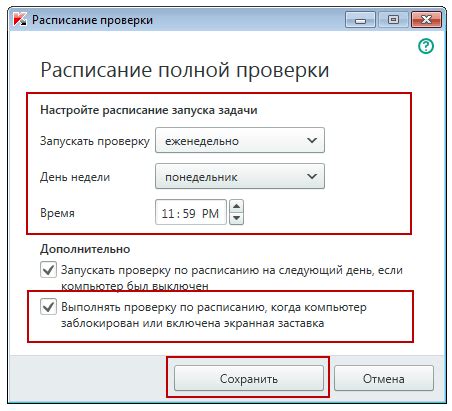
ClamTK предоставляет возможность настройки расписания для автоматического сканирования вашей системы на наличие вредоносных программ. Это позволяет вам установить периодические сканирования и быть уверенными в безопасности вашей системы без необходимости запускать сканирование вручную каждый раз.
Чтобы настроить расписание сканирования в clamtk, следуйте приведенным ниже шагам:
- Откройте clamtk и нажмите на кнопку "Настройки" в верхней панели.
- В выпадающем меню выберите "Расписание сканирования".
- В открывшемся окне вы можете выбрать тип сканирования (полное, быстрое, пользовательское) и указать частоту сканирования (ежедневно, а каждую неделю, по определенным дням недели).
- Выберите дни недели и время, когда вы хотите, чтобы сканирование происходило. Например, вы можете выбрать каждый понедельник в 10 утра.
- Подтвердите выбранные настройки, нажав на кнопку "ОК".
Теперь ваше расписание сканирования в clamtk настроено. Программа будет автоматически выполнять сканирование в выбранные вами дни и время. Это поможет вам быть в курсе состояния безопасности вашей системы и обеспечить ее защиту от вредоносных программ.
Проверьте результаты сканирования в clamtk
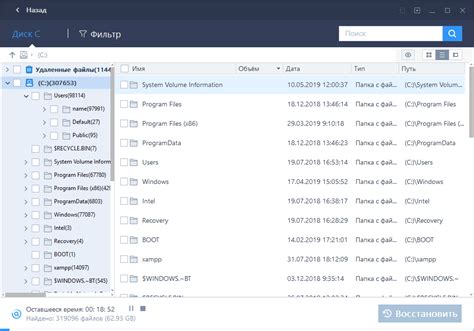
После того, как сканирование вашей системы завершено, вы можете просмотреть результаты в программе clamtk. Для этого выполните следующие действия:
- Откройте clamtk, нажав на его значок в меню или запустив его из терминала командой clamtk
- На панели инструментов выберите раздел "Результаты сканирования"
- В левой части окна выберите сканирование, результаты которого вы хотите просмотреть
- В правой части окна будет отображен список обнаруженных файлов и папок
- Если программа clamtk обнаружила какие-либо угрозы, они будут помечены красным цветом
- Для более подробной информации о каждом обнаруженном файле вы можете нажать на него правой кнопкой мыши и выбрать соответствующий пункт в контекстном меню
- Если вы хотите удалить обнаруженные угрозы, выберите их в списке и нажмите кнопку "Удалить"
Проверка системы на наличие вредоносных программ с помощью программы clamtk позволяет вам обнаружить потенциальные угрозы и принять меры для их удаления. Не забывайте регулярно выполнять сканирование, чтобы обеспечить надежную защиту вашего компьютера.